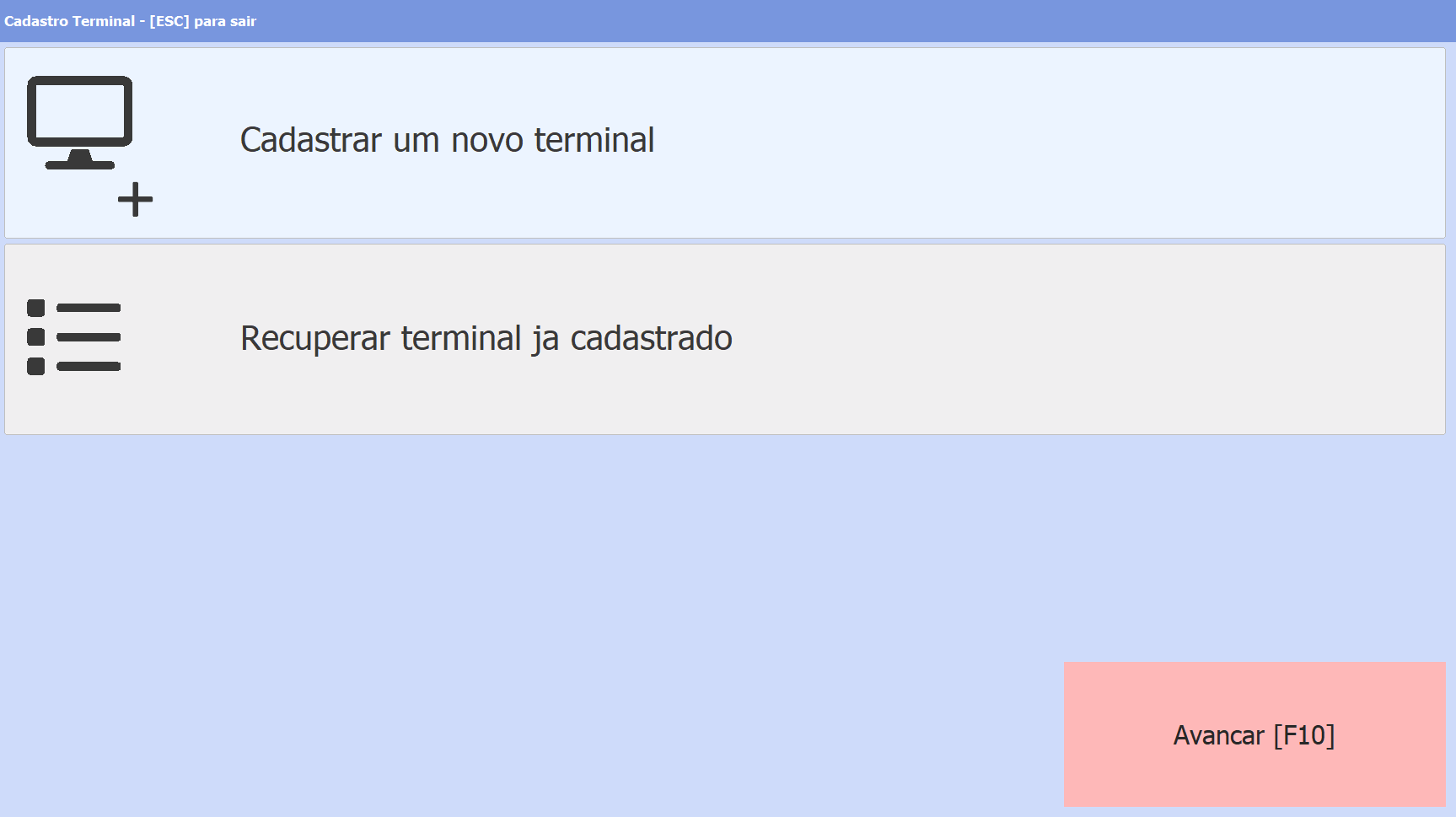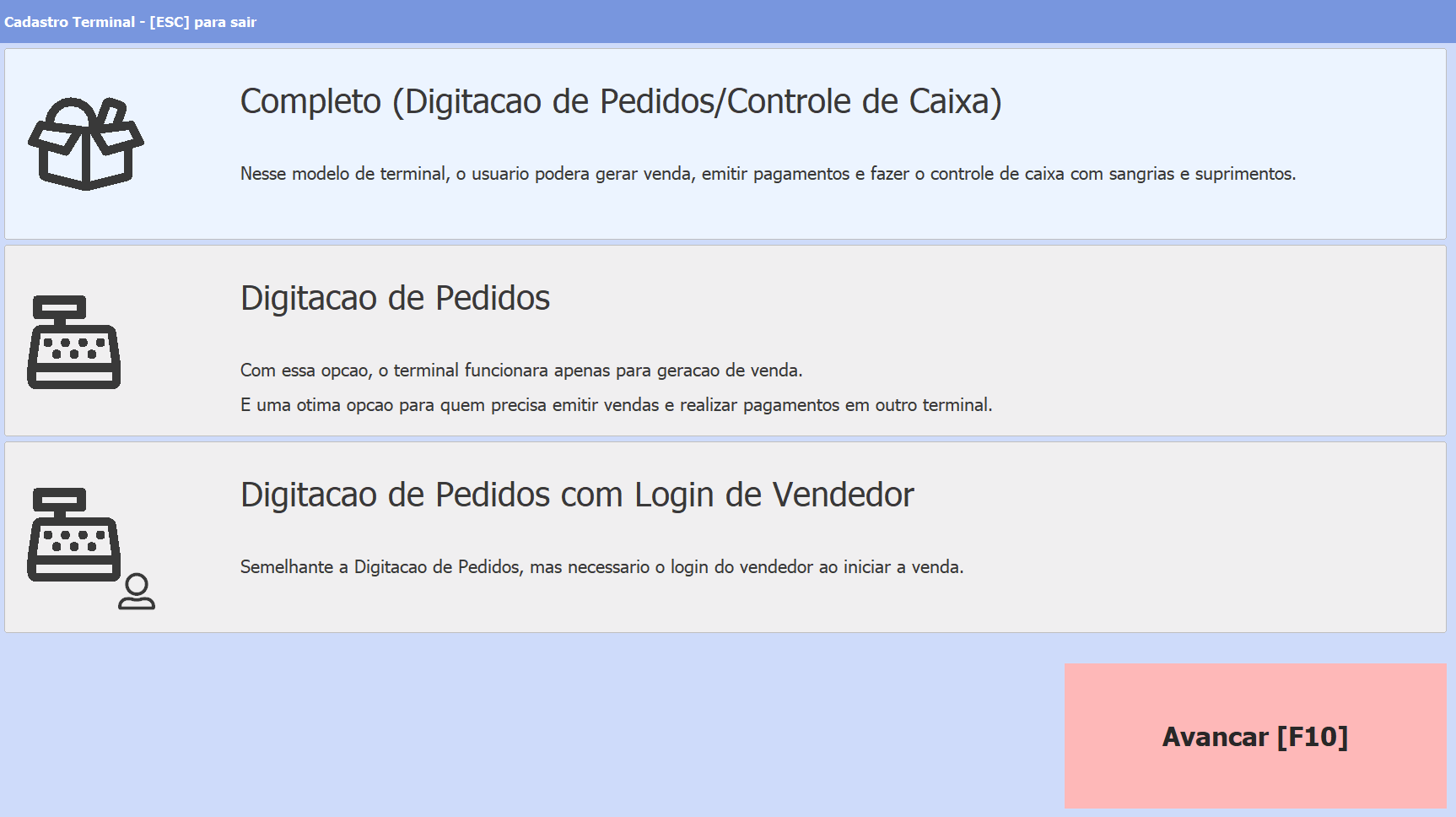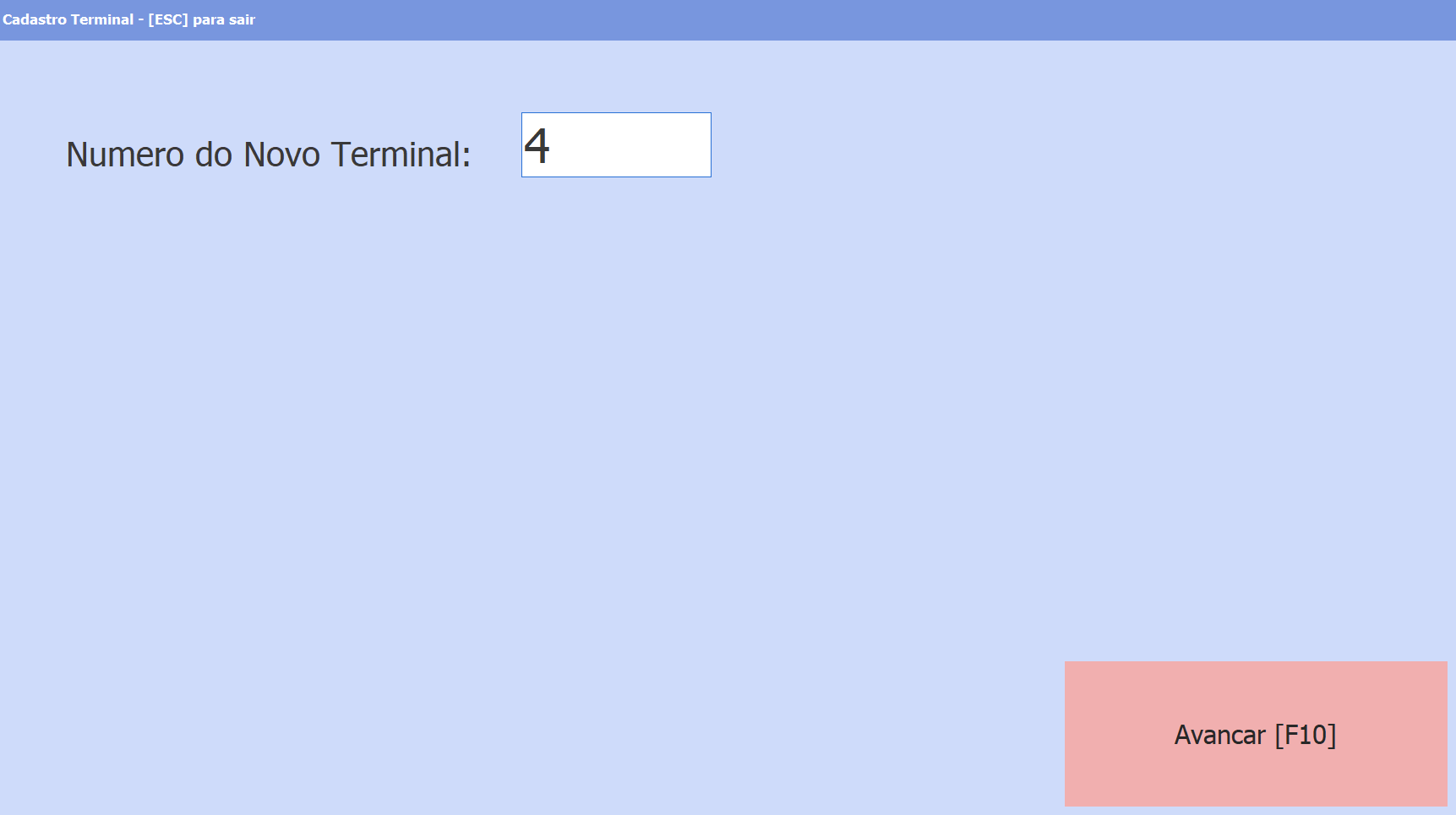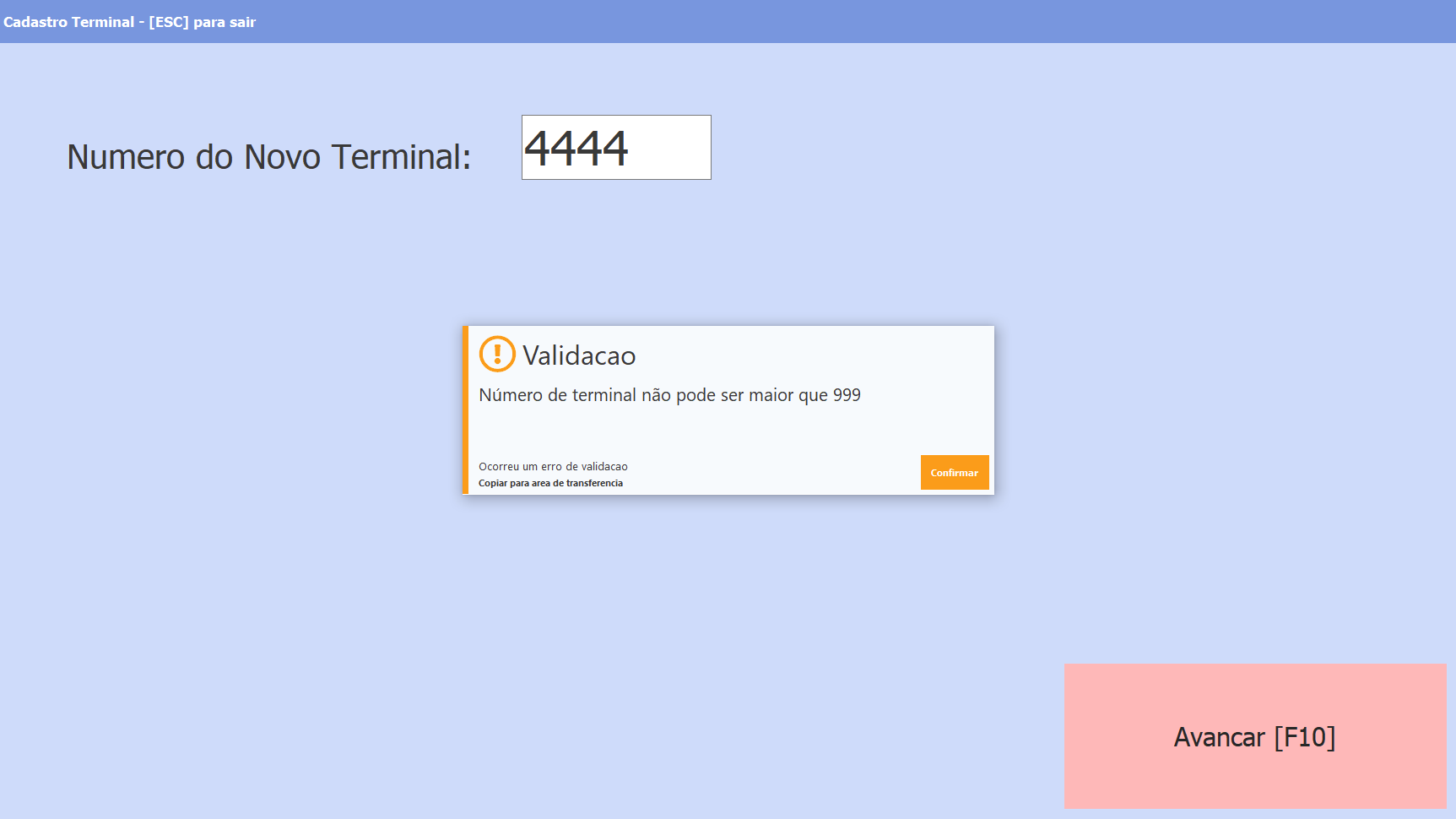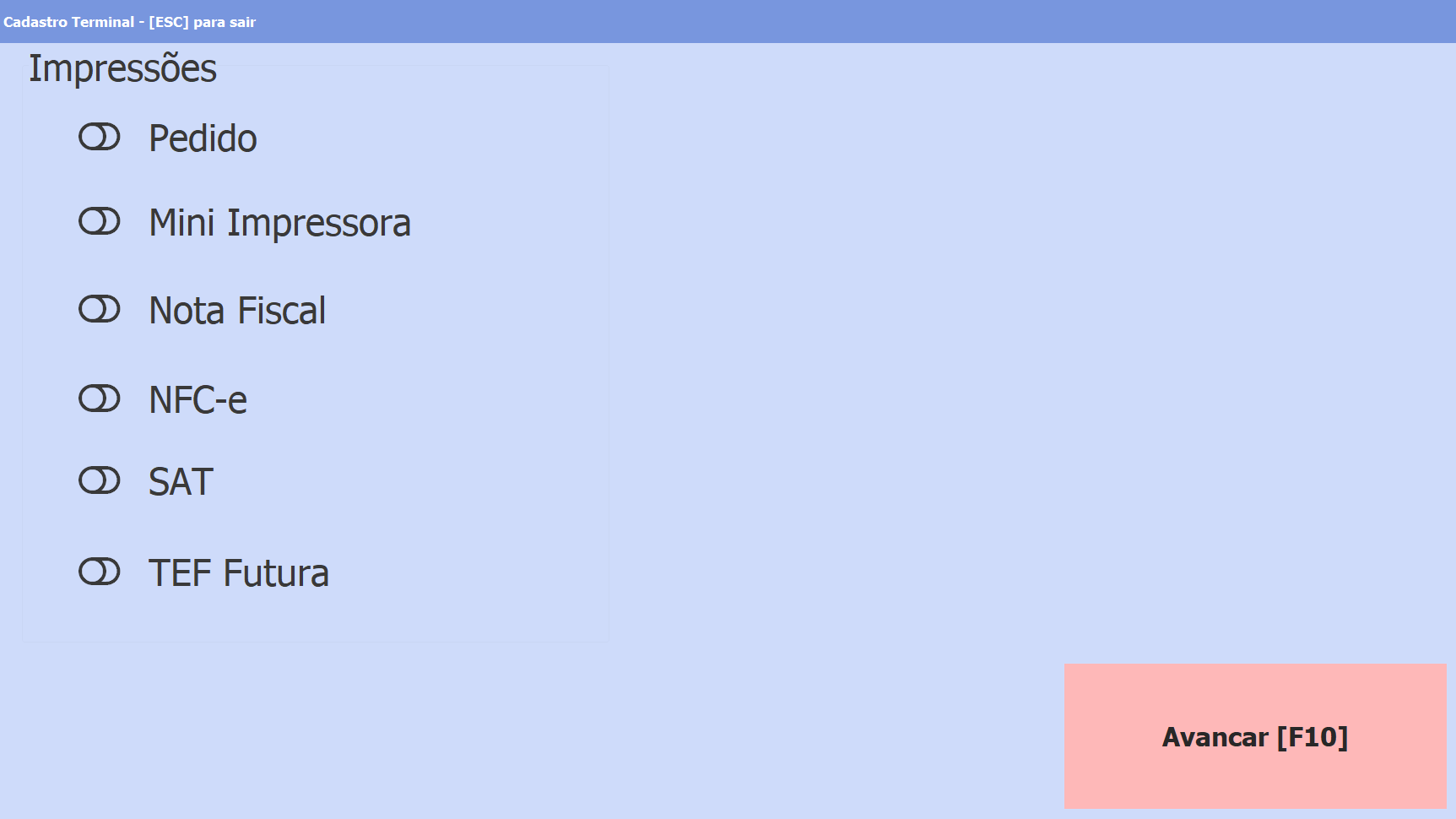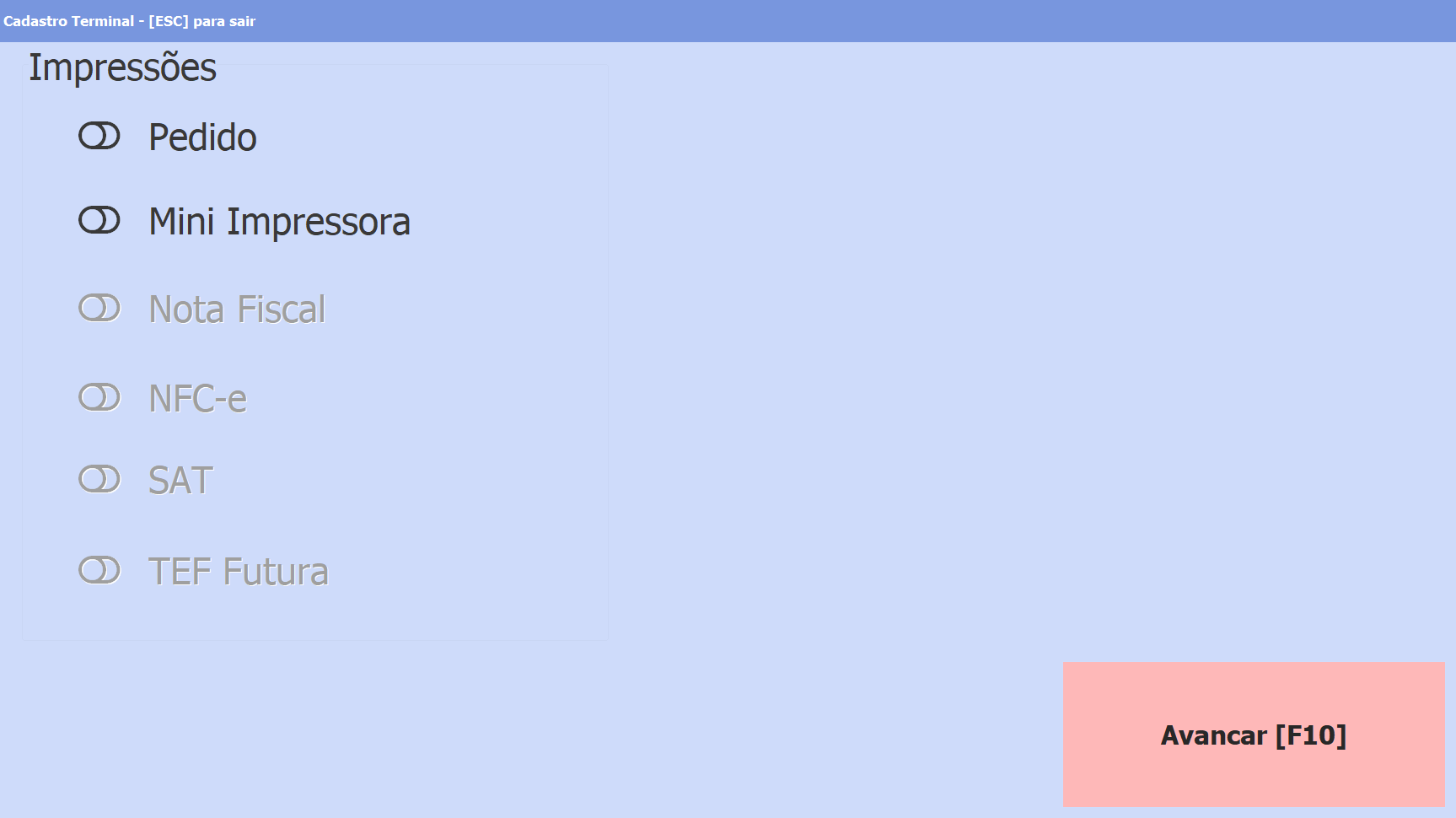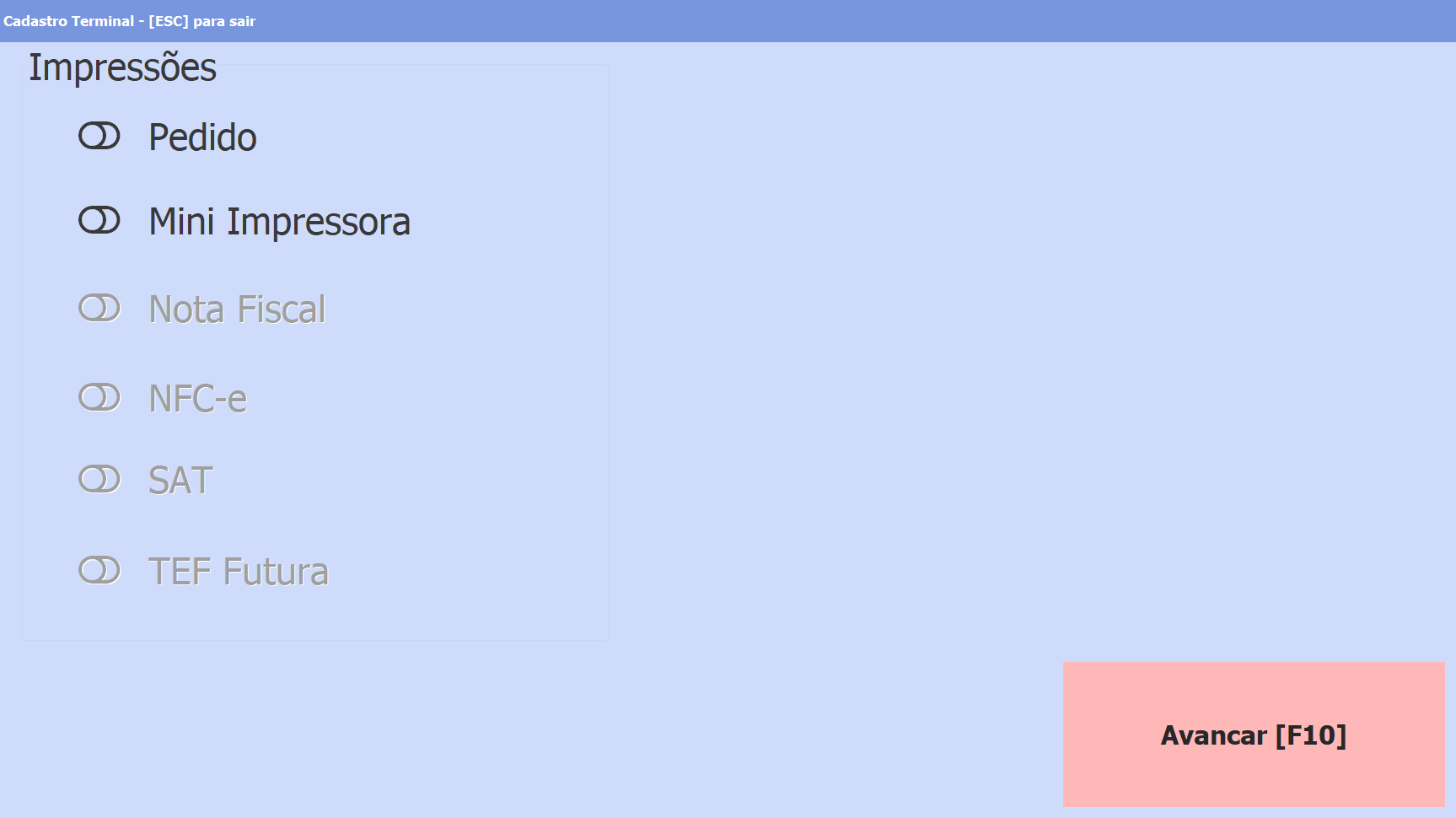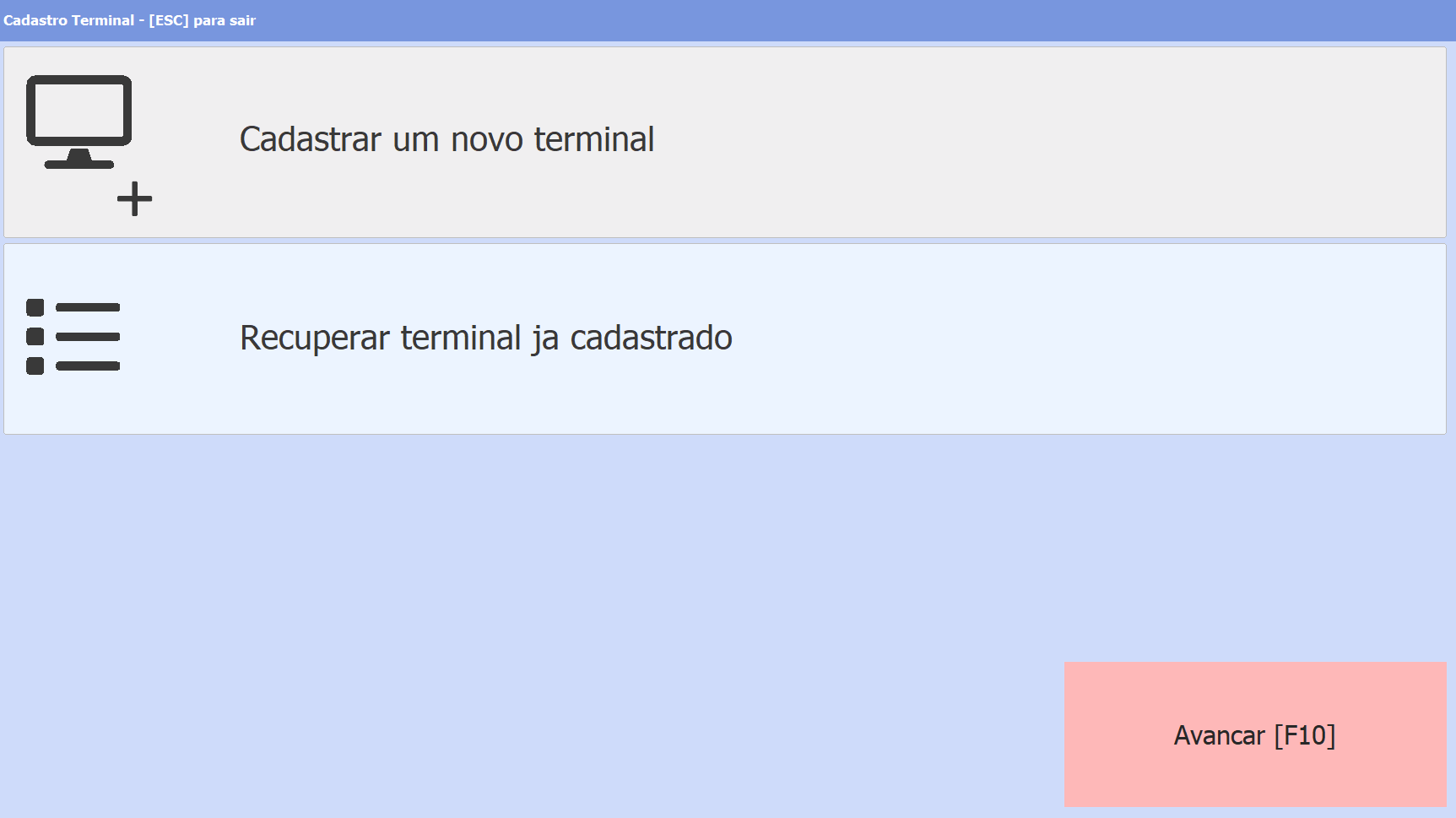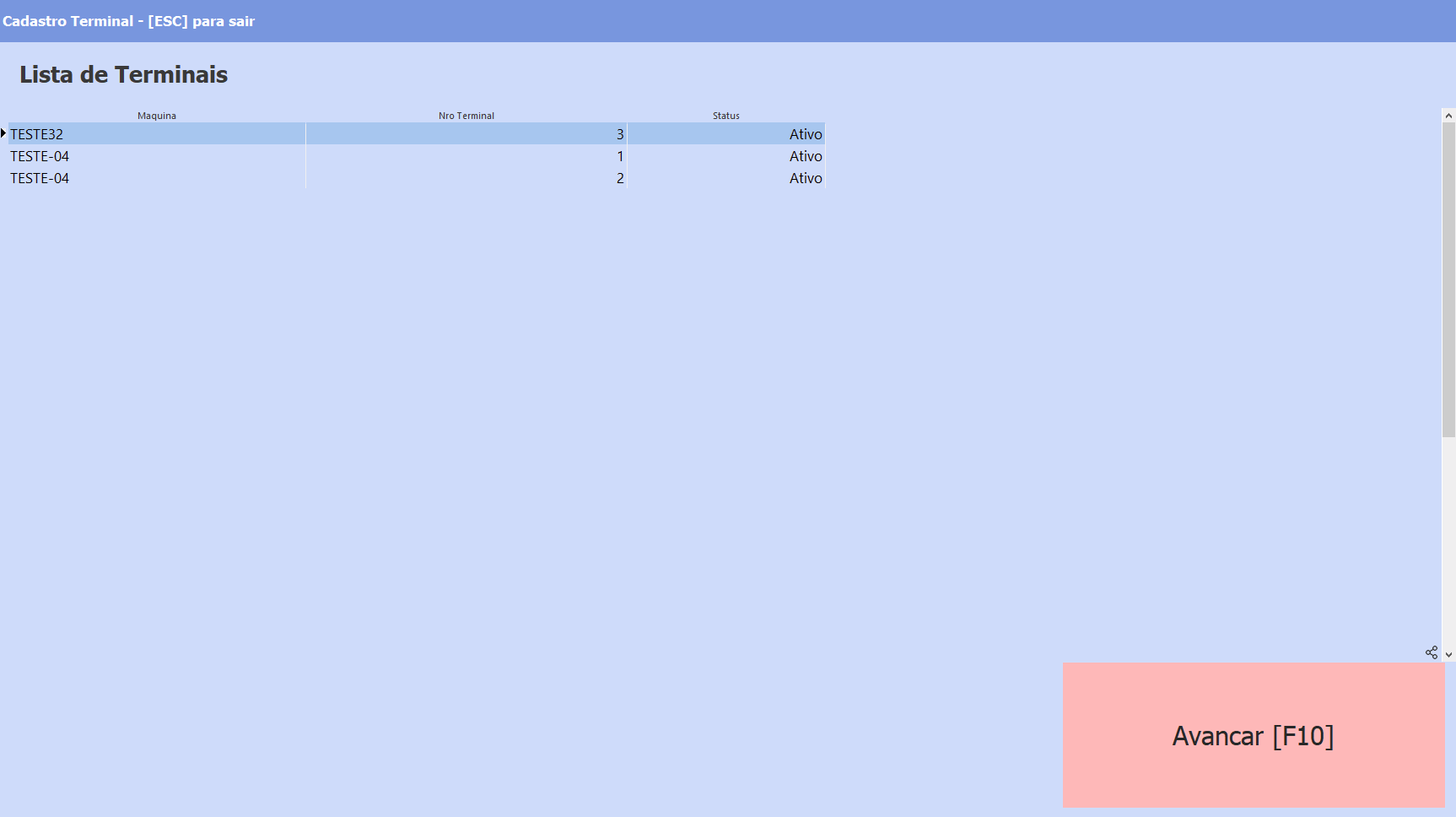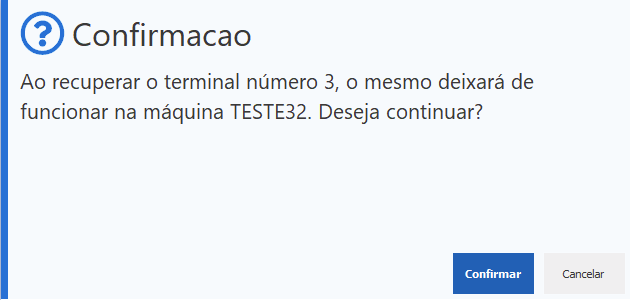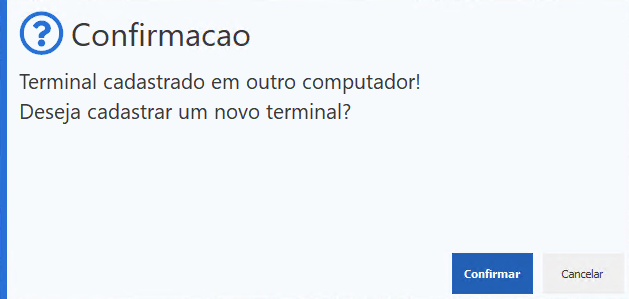Futura Cash – 2023.06.26
Publicado em: 26 de junho de 2023
1 – Reestilização do cadastro de terminal
Nesta versão, a tela de Cadastro de Terminal passou por uma repaginação completa em seu visual, além disso, também foram implementadas novas funcionalidades a fim de auxiliar nessa configuração inicial, tendo as seguintes opções disponíveis para seleção:
-
Foi localizado o terminal Nro: X cadastrado com os dados desse computador. Deseja recupera-lo?
Esta opção será exibida somente quando houver um único terminal configurado com o nome do computador logado, sendo possível recuperar todas as informações e configurações já definidas para esse terminal anteriormente.
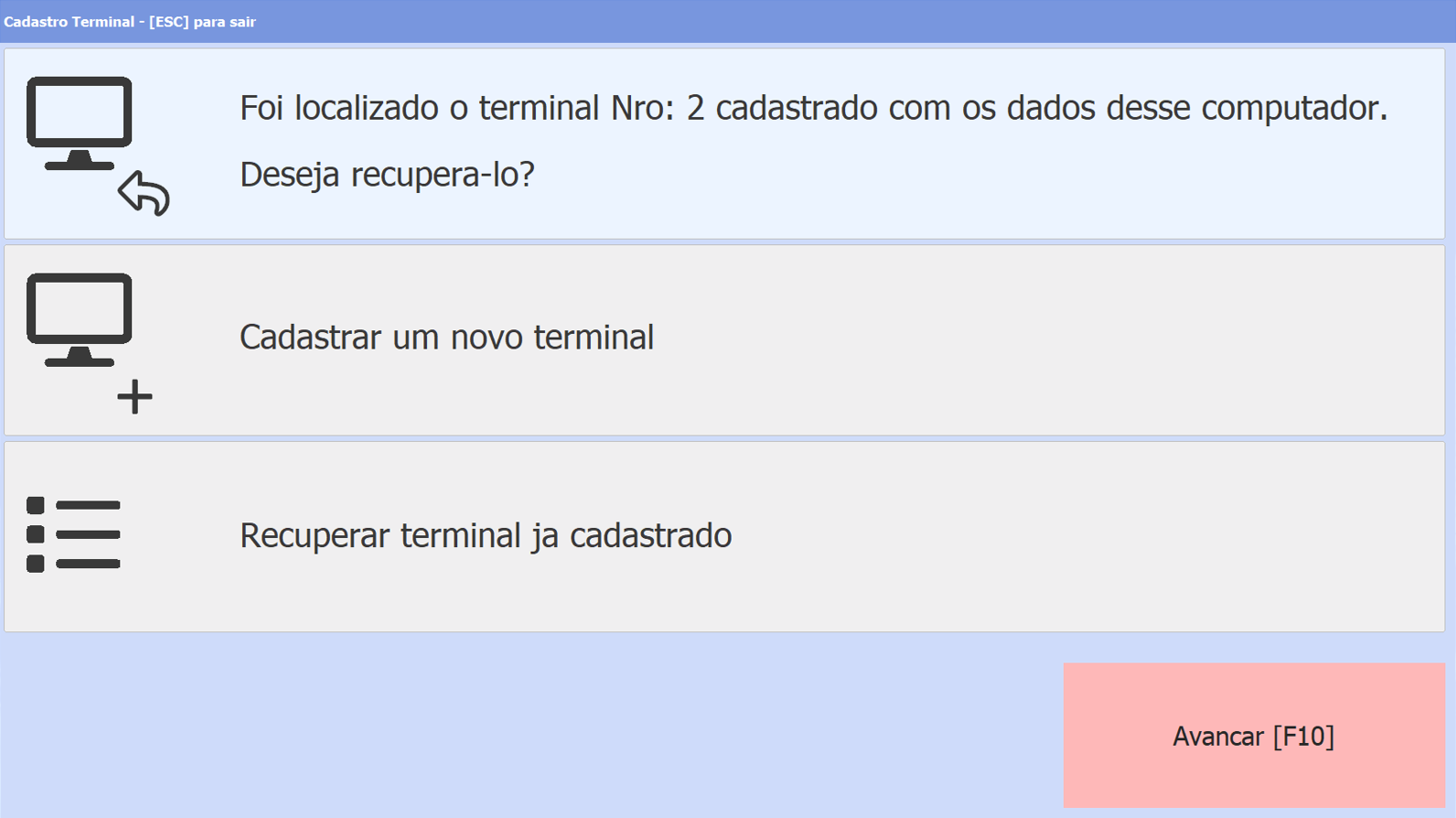
No entanto, caso houver mais de um terminal configurado para o computador em questão, a opção não será exibida.
- Cadastrar um novo terminal
Nesta opção, será possível registrar um novo terminal no sistema, definindo todas as configurações conforme desejado.
Após avançar com a opção, serão apresentadas outras três opções, onde será possível definir o Tipo do terminal.
Completo (Digitacao de Pedidos/Controle de Caixa)
Neste modelo de terminal o usuário poderá emitir vendas, realizar pagamentos e o controle de caixa a partir de sangrias e suprimentos. Ao definir essa opção e clicar em Avancar [F10], será exibido o campo para digitar o Numero do Novo Terminal.
O campo virá preenchido com o primeiro número de terminal disponível, podendo ser alterado conforme a necessidade. Não podendo ser maior que 999, se preenchido, será retornada uma validação.
Caso seja escolhido um número de terminal já ocupado, uma validação também será exibida.
Ao avançar, serão exibidas as opções para Impressões, podendo ser habilitadas conforme a necessidade e disponibilidade do equipamento. Caso não seja necessário habilitar nenhum tipo, basta avançar sem nenhuma das opções marcadas, sendo esse o último passo para o cadastro de terminal.
Digitacao de Pedidos
Com essa opção, o terminal funcionará apenas para a geração de venda, onde seus pagamentos deverão ser efetuados por outro tipo de terminal. Suas etapas de configurações e validações seguem conforme visto anteriormente, porém, no momento da seleção de Impressões haverão menos opções disponíveis para escolha.
Digitacao de Pedidos com Login de Vendedor
Semelhante a opção de Digitação de Pedidos, porém, sendo necessário realizar o login do vendedor no inicio de cada venda, suas etapas de configurações e validações seguem conforme visto anteriormente, porém, no momento da seleção de Impressões também haverá uma quantidade reduzida de opções disponíveis para escolha.
- Recuperar terminal ja cadastrado
Ao selecionar esta opção, serão listados todos os terminais Ativos na grid.
Qualquer terminal poderá ser selecionado e recuperado.
Ao selecionar o terminal e avançado com o processo de configuração será apresentada uma validação, indicando que o terminal deixará de funcionar no computador em que já havia sido configurado.
Ao reiniciar o Futura PDV na maquina em que o terminal recuperado pertencia anteriormente, uma mensagem de confirmação será exibida, informando ao usuário que o terminal já foi cadastrado em outro computador, possibilitando a partir disso o cadastro de um novo terminal.